PS5 - Archivos de guardado - Cómo transferir partidas guardadas de PS4 a PlayStation 5 y cómo mover partidas entre PS5
Cómo transferir tus partidas guardadas compatibles con PS5 desde tu PlayStation 4 a tu nueva consola.
Transferir tus partidas guardadas desde tu PS4 a tu flamante nueva PS5 te permitirá jugar a cualquiera de tus juegos compatibles con PS5. Además podrás usar las partidas guardadas para continuar exactamente donde lo dejaste.
Si no has transferido nunca tus partidas guardadas entre consolas, este proceso puede dar un poco de miedo, pero no te preocupes porque es muy sencillo una vez tengas ambas consolas configuradas correctamente.
Esta página explica cómo mover los datos de PlayStation 4 a PlayStation 5, incluyendo exactamente qué tipo de datos puedes transferir y cómo funciona el Guardado en la Nube, que actualmente es la única manera de transferir partidas guardadas entre consolas PS5.
En esta página encontrarás:
Para sacarle el máximo partido a tu PlayStation 5 hemos elaborado una serie de guías sobre las cuentas de usuario, cómo activar y configurar el Remote Play, el botón Create para guardar imágenes y vídeos, el estado online y aparecer desconectado, el cómo colocar el soporte de PS5 (en horizontal y vertical), cómo transferir partidas guardadas de PS4 a PS5 y cómo usar el Centro de Control y el Selector.
¿Qué datos se pueden transferir de PS4 a PS5?
Aunque puedes transferir las partidas guardadas, los juegos y las apps de PS4 a PS5, hay un par de restricciones que debes tener en cuenta.
Estas restricciones son:
- Solo puedes transferir datos guardados de juegos que sean jugables en PS5
- Solo puedes transferir datos de tu propia cuenta de PlayStation Network
- No puedes transferir datos almacenados en un disco duro externo
Por suerte, todos los datos que transfieras permanecerán en tu PS4, así que no tendrás que preocuparte por eliminar el almacenamiento de la consola de forma accidental durante este proceso.
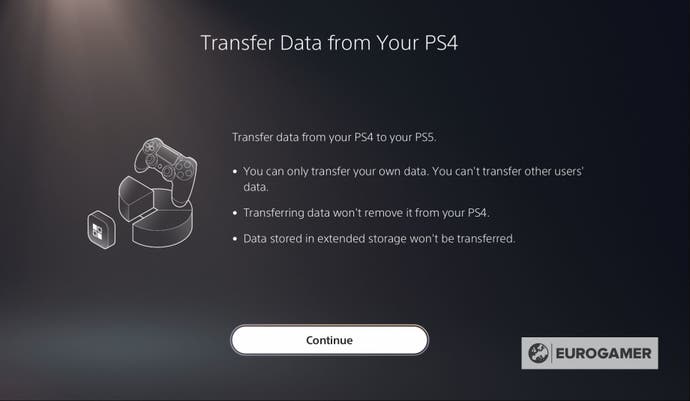
Cómo transferir partidas guardadas desde la PS4 a las PS5
Es posible transferir partidas guardadas de PS4 a PS5 tanto durante la configuración inicial de tu PS5 como después de haber finalizado esta configuración.
Da igual cuando decidas hacer la transferencia, lo importante es asegurarte de que tu PS4 está lista para la transferencia de datos.
Tu PS4 debe estar conectada y usando la misma red que tu PS5. Si vas a transferir muchos datos guardados, no es mala idea conectar ambas consolas con una conexión LAN, ya que así acelerarás el proceso.
Lo siguiente es asegurarte de que has iniciado sesión con la misma cuenta de PSN en PS4 y PS5.
Asegúrate de que el firmware de tu PS4 está actualizado y de que has sincronizado correctamente tu información de trofeos, que se puede hacer visitando la página de trofeos o pulsando el botón Options en el mando y seleccionando 'Sincronizar con PlayStation Network.'
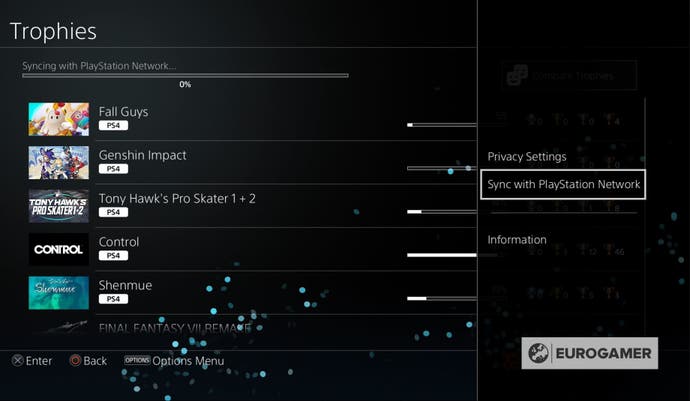
Cuando tu PS4 esté lista, es hora de saltar a la PS5.
Si vas a realizar la transferencia de partidas guardadas durante la configuración inicial, recibirás un aviso durante el proceso. Si lo haces después, podrás encontrarlo en el menú Ajustes, seleccionando Sistema y después Transferencia de datos.
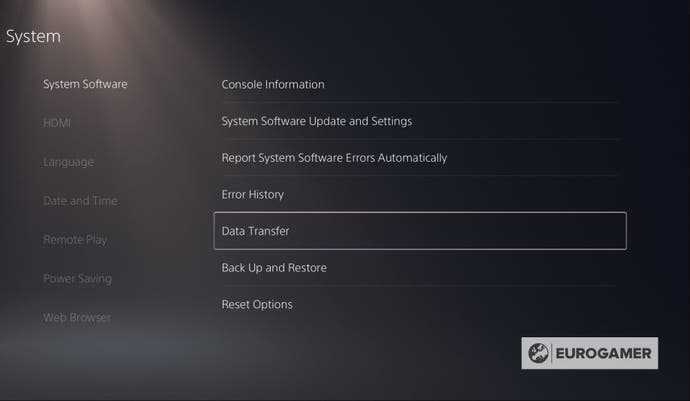
La PS5 buscará la PS4 y, para confirmar que es la máquina correcta, tendrás cinco minutos para pulsar el botón de encendido de tu PS4 durante un segundo hasta que pite.
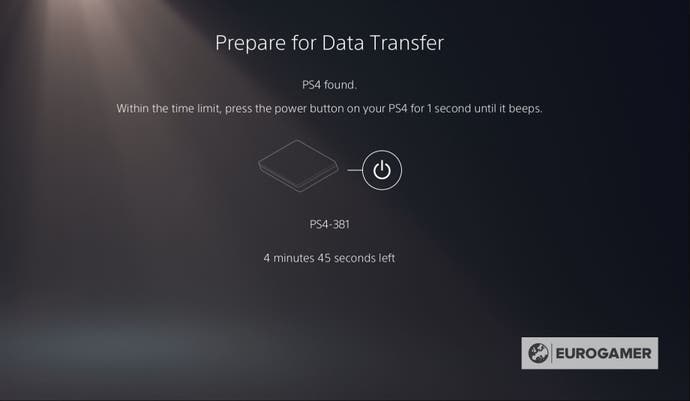
Tras esta confirmación podrás seleccionar qué juego, app y datos guardados quieres transferir a tu PS5.
Podrás ver cuánto espacio le queda a tu PS5 mirando en la esquina inferior derecha de la pantalla y el tamaño de cada partida, app o juego también será visible para evitar que te quedes sin espacio en tu PS5.
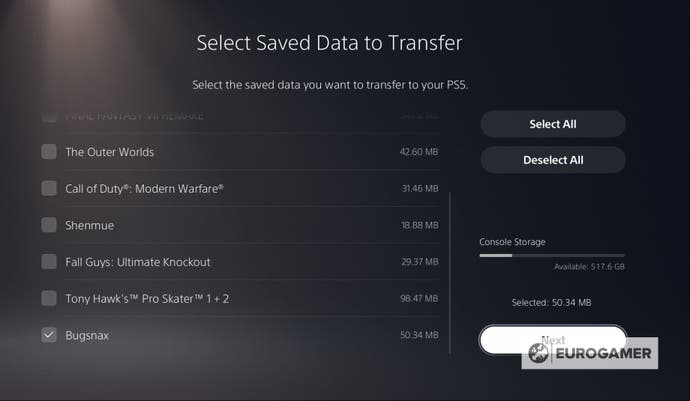
Una vez hayas decidido qué datos quieres transferir, te darán un tiempo estimado de duración del traslado.
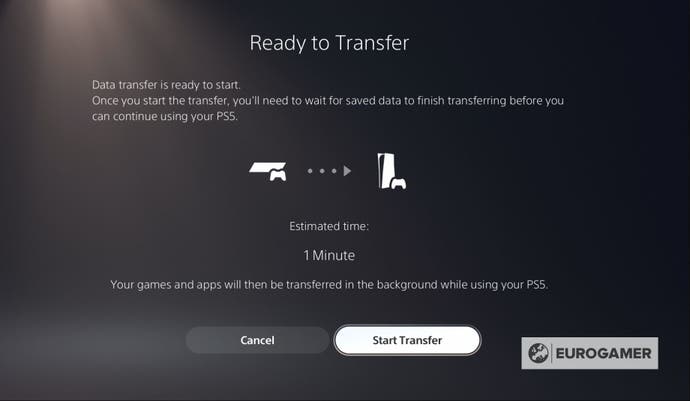
Cuando la transferencia haya terminado, la PS5 se reiniciará y volverás a la pantalla de inicio de PS5, donde verás que en la sección Descargas del Centro de Control aparece la transferencia de datos en segundo plano.
Ahora puedes esperar a que termine la transferencia o usar tu PS5 mientras.
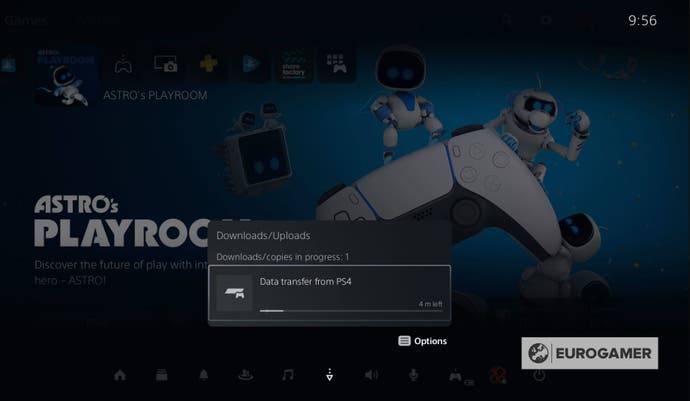
Cuando termines encontrarás todos tus juegos compatibles de PS4 en tu PlayStation 5.
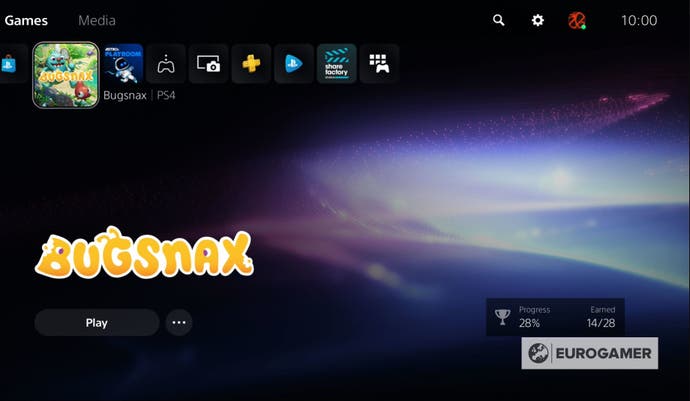
Cómo funcionan las partidas guardadas de PS5

Por el momento, la única manera de trasladar archivos de guardado entre distintas consolas PS5 es usar el Guardado en la Nube, que es un servicio de pago que viene incluido en la suscripción a PlayStation Plus.
Por el momento no puedes jugar ningún juego de PS5 en almacenamiento externo, pero sí puedes jugar a títulos de PS4 en un dispositivo de almacenamiento externo en PS5. También es posible instalar tus juegos de PS4 directamente en un almacenamiento a través de PS5.
Es importante remarcar que no puedes usar un hub USB para usar el almacenamiento externo y que no puedes conectar más de un disco duro a la PS5 al mismo tiempo.
Cuando transfieras una partida guardada de PS4 a PS5, es importante tener en cuenta si esta partida guardada es compatible con la versión de PS5 o no, que depende de cada compañía. Es decir, podría darse el caso de que no puedas usar la partida guardada de un juego específico de PS4 si el desarrollador ha decidido que esos archivos no sean compatibles con PS5, así que te tocaría empezar una nueva partida.
Ya que es una decisión de cada desarrolladora, es buena idea echar un vistazo primero a tus juegos para saber si tu partida de PS4 se convertirá en una partida de PS5 para ahorrarte problemas.
Si juegas a un título online compatible con PS5, como Fortnite o Destiny 2, solo tendrás que descargar el juego en tu PS5 y acceder a tu cuenta para tener tu partida lista.
Algunos juegos de PS4 se pueden actualizar a la versión digital de PS5. En función del juego, esa actualización puede ser gratis, requerir una compra o estar disponible solo durante un periodo de tiempo. Necesitarás conexión a internet para realizar esta actualización.
Si uno de tus juegos de PS4 tiene esta función, podrás realizar la actualización visitando la página del juego en tu PS5, insertando primero el disco si tienes la versión física. Desde ahí verás la opción de descargar la versión de PS5.
Al igual que la conversión de partidas guardadas de PS4 a PS5, las actualizaciones dependen de cada desarrolladora, así que no todos los juegos de PS4 tendrán esa opción.
Cómo subir partidas guardadas a Guardado en la Nube en PS5
Antes de empezar a usar el espacio en la nube de PS5, lo primero es tener una suscripción activa a PlayStation Plus. Sin ella, el Guardado en la Nube no funcionará.
Puedes comprar una suscripción a PS Plus fácilmente visitando la sección de PlayStation Plus en la pantalla de inicio de PS5. Una vez hayas comprado una suscripción, o si ya tenías una, ve a Ajustes para la PS5.
Dentro del menú Ajustes, baja hasta 'Datos guardados y ajustes de juego / app.'
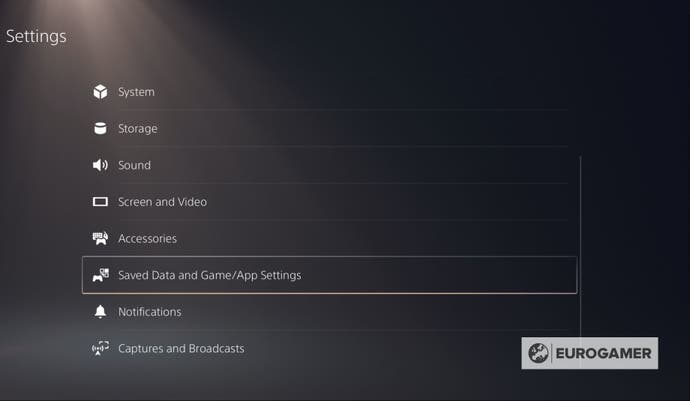
En esta nueva pantalla querrás seleccionar 'Partidas guardadas (PS5)' y después 'Almacenamiento interno.'
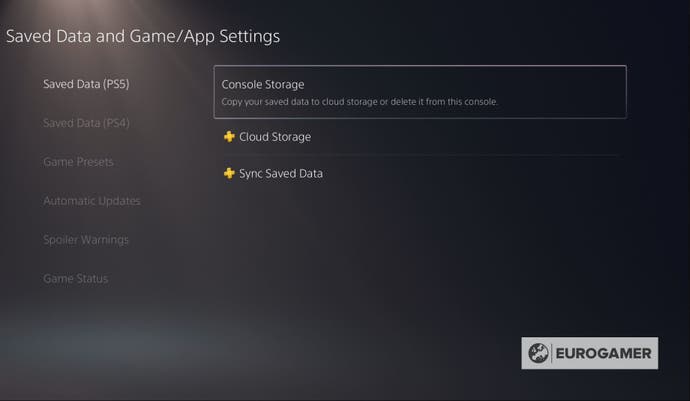
A continuación escoge 'Subir al Guardado en la Nube' y podrás escoger qué partidas guardadas quieres subir a al nube.
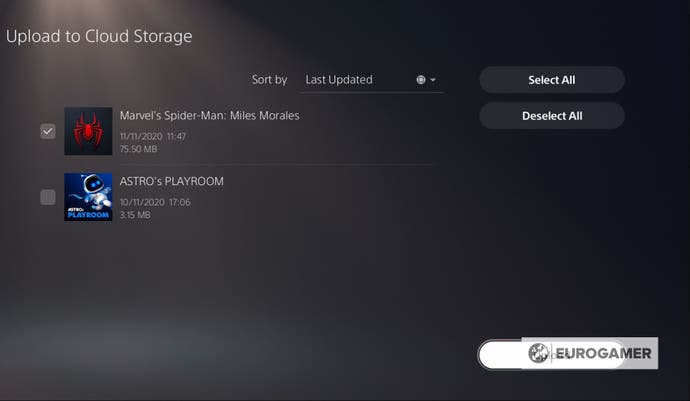
Si estás subiendo manualmente datos guardados para un juego que tiene sincronización automática, recibirás una notificación de que la auto-sincronización se desactivará. Eso significa que después tendrás que activar la sincronización automática para este juego de nuevo.
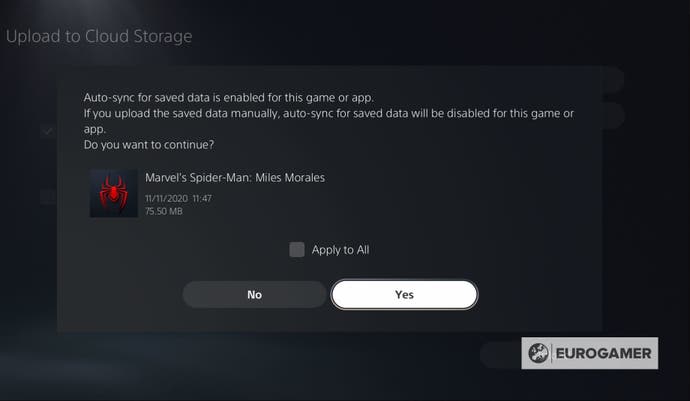
También recibirás una notificación si ya existe una partida guardada en el Guardado en la Nube.
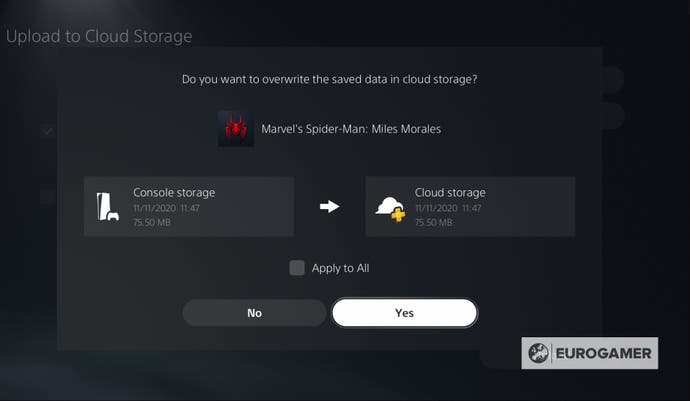
Cuando haya terminado la subida, podrás descargar esta partida guardada en cualquier otra PS5 que tenga tu cuenta de usuario.
Cómo descargar archivos de guardado de Guardado en la Nube en PS5
De nuevo necesitarás una suscripción a PS Plus para acceder al Guardado en la Nube de PS5, así que una vez tengas la suscripción (o si ya la tienes), ve al menú de Ajustes 'Datos Guardados y Ajustes de Juego / App' de tu PS5.
Ahí debes seleccionar 'Partidas guardadas (PS5)' y después 'Guardado en la nube.'
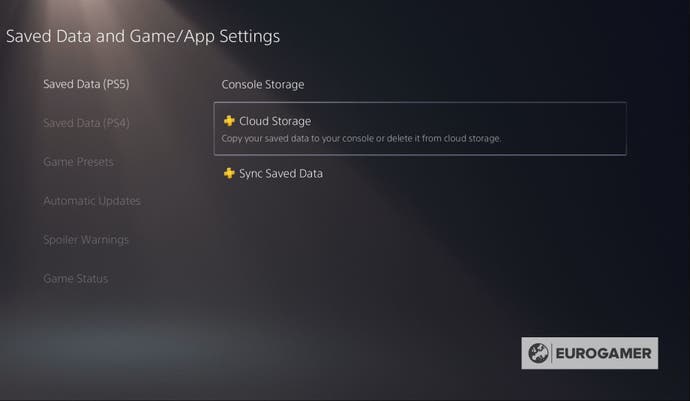
Después selecciona la opción 'Descargar al Almacenamiento interno' donde podrás escoger qué partidas guardadas quieres descargarte de la nube.
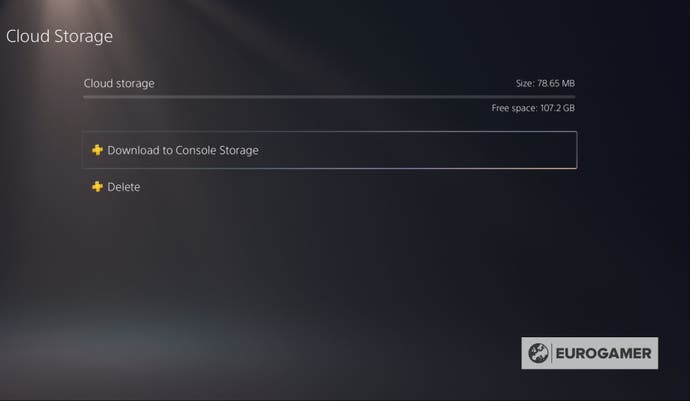
Estos archivos empezarán a descargarse a tu PS5 y podrás ver el progreso visitando la sección de Descargas del Centro de Control.
Una vez haya terminado la descarga, ¡es hora de disfrutar de tu juego!
Para sacarle el máximo partido a tu PlayStation 5 hemos elaborado una serie de guías sobre las cuentas de usuario, cómo activar y configurar el Remote Play, el botón Create para guardar imágenes y vídeos, el estado online y aparecer desconectado, el cómo colocar el soporte de PS5 (en horizontal y vertical), cómo transferir partidas guardadas de PS4 a PS5 y cómo usar el Centro de Control y el Selector.












